こんにちは!しおねるです🦈
そろそろ子どもだけでなく、大人も夏休みの時期ですね!!!
実家に帰省して家族と過ごしたり、普段なかなかいけないところに遠出にしたり、キャンプしたり、フェスに行ったり…などなど、楽しみなことがたくさんある方も多いのではないでしょうか。
出かけたら思い出を残すために写真や動画を撮ると思うのですが、筆者はそれをInstagramのリールで動画にしてまとめるようにしています。
ということで今回は、Instagramの基本機能とリール動画の作成方法をご紹介します。
これから写真や動画をたくさん撮ろうと思っている人にも、休み中に今までの思い出を整理しようとしている人にもオススメです!
Instagramのアカウントがあることを前提としています!アカウントを持っていない方は作成してみてください。
Instagramの基本:機能と操作方法
「そもそもInstagramの使い方がよくわからん…」という方もいらっしゃると思いますので、まずはよく使う基本機能と操作をご紹介します。
下記画像と文章の番号を対応させながら見てみてください。
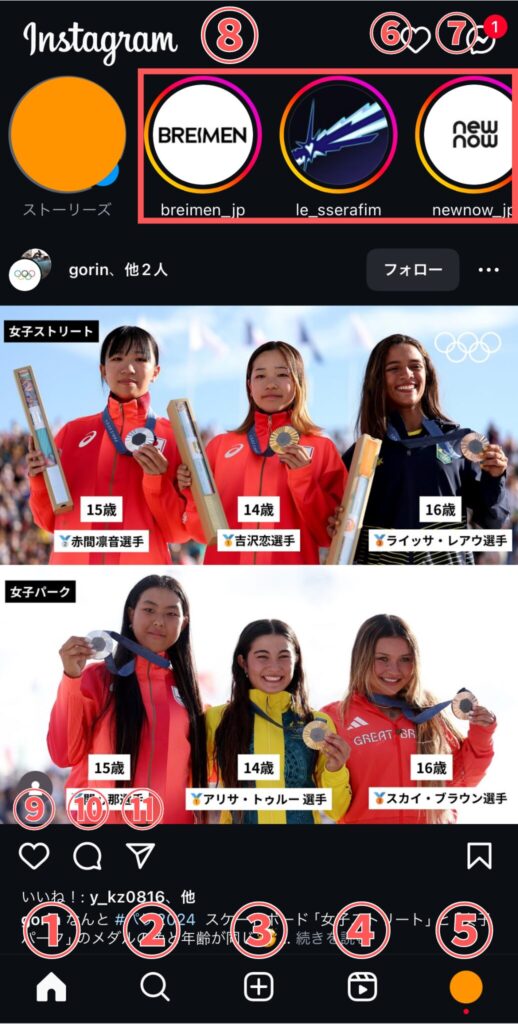
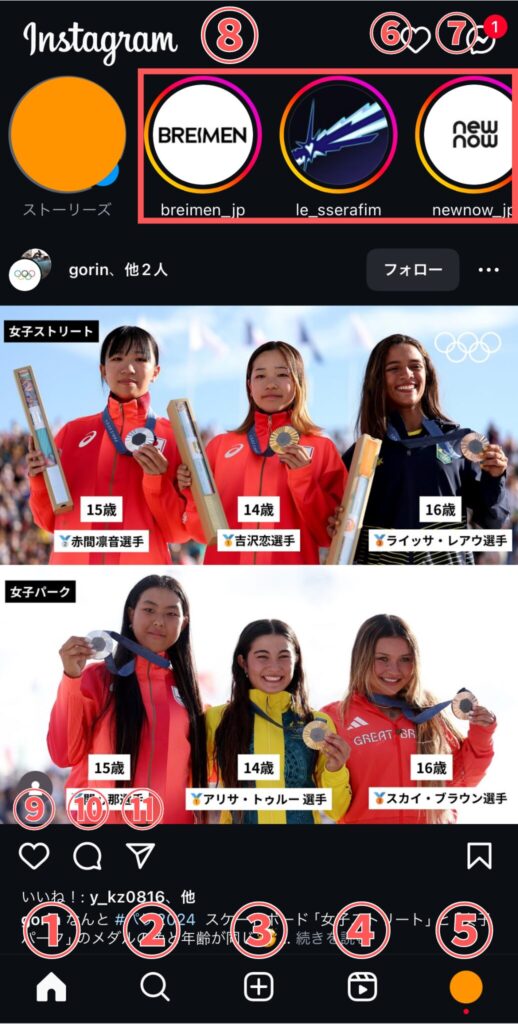
①フィード投稿のタイムライン
フォローしている人・ハッシュタグのフィード投稿が並ぶ、いわゆるホーム画面です。
【フィード投稿】
Instagramのメインコンテンツ。写真や動画を文字と共に投稿でき、消すかアーカイブに移動しない限りは表示され続ける。写真は10枚まで、動画は60分まで投稿できる。
②発見
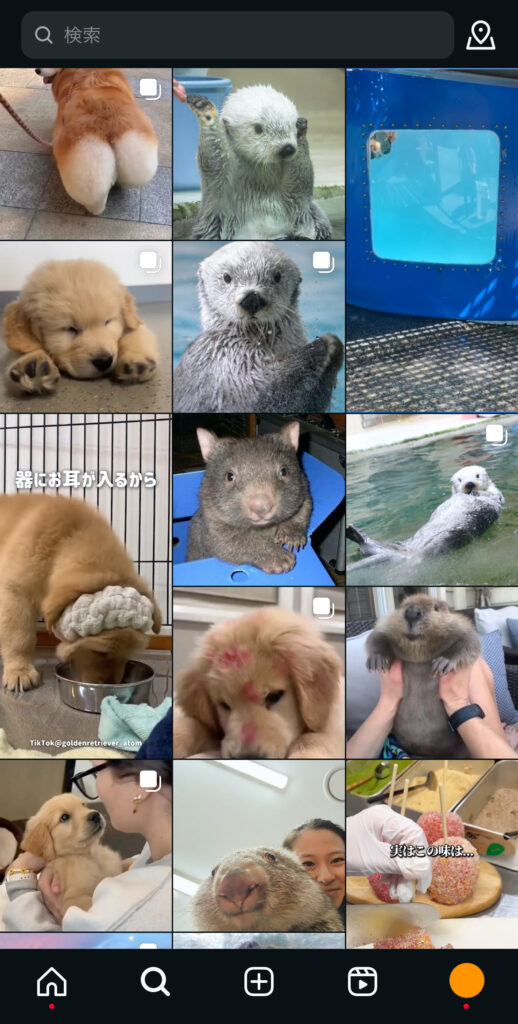
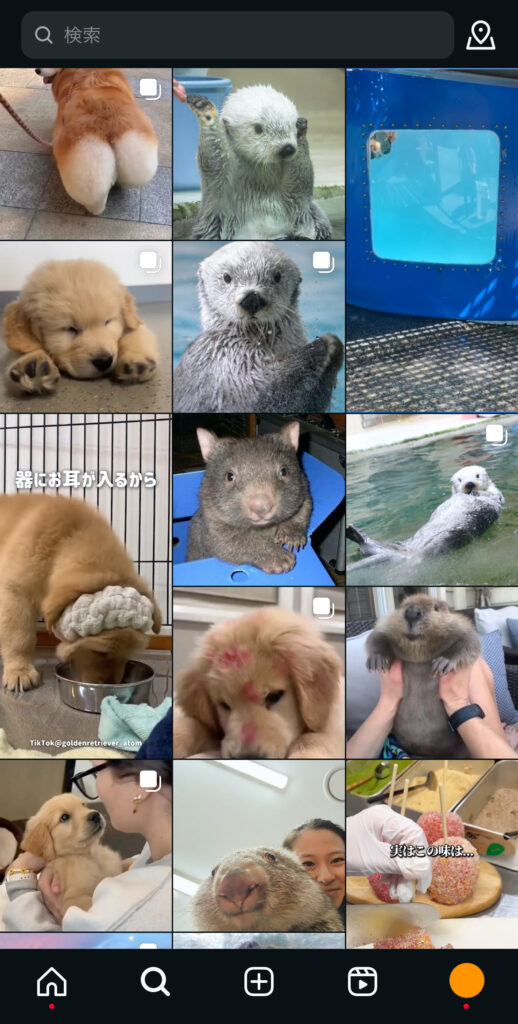
ゴールデンレトリバー、ラッコ、ウォンバットばかりいいねしていたらこうなりました。
フォローしている人に限らず、世界中の人の投稿を見ることができます。
いいねや保存をした投稿の傾向に合わせて表示される仕組みになっていますので、使い過ぎには注意です!(筆者は気付いたら1時間経ってたとかザラにあります…。通称:時空の歪み…)
③フィード、ストーリー、リールの投稿作成/ライブ配信の開始


投稿に関係するものはすべてここから作成できます。
左右にフリックするとタブが移動するので、作成したい投稿のところに合わせて投稿を作ってください。
また、ライブ配信(インスタライブというやつですね)もここから開始できます。
【ストーリーズ】写真や動画を最大60秒までシェアできる機能。フィード投稿との違いは24時間が経つと消えてしまうことで、より気軽に投稿することができます。自分のアイコン右下の青い+ボタンからも作成可能で、消えるのが嫌な人は「ハイライト」機能でプロフィール画面に残しておくこともできますよ。
④リール動画の閲覧
リール動画だけを見ることができます。
TikTokやYouTube Shortsのように縦フリックで次の動画にいきます。(こちらも時空の歪みに注意です…!)
このボタンを押した瞬間に動画が再生されるので、公共の場で閲覧する際は注意してください!
⑤自分のプロフィール画面
こちらは自分のプロフィール画面が表示されます。
フィード投稿やストーリーズのハイライトの閲覧、プロフィールを編集することなどができます。
⑥いいね、コメント、フォローなどの通知
投稿にいいねやコメントがついたり、誰かにフォロー(非公開アカウントであればフォローリクエスト)された時にここに通知が出ます。
⑦DM(ダイレクトメッセージ)
ダイレクトメッセージは、他のユーザーとチャットができる機能で、それだけではなくなんと音声通話・ビデオ通話も可能です。
最近の若者はLINEよりInstagramを交換すると言いますが、その要因としてこの機能の普及が大きいのではないかなと思っています。
ストーリーズには「リアクション」という機能があるのですが、それもDMに通知されるので、それをきっかけにコミュニケーションを取ったりすることもあります。


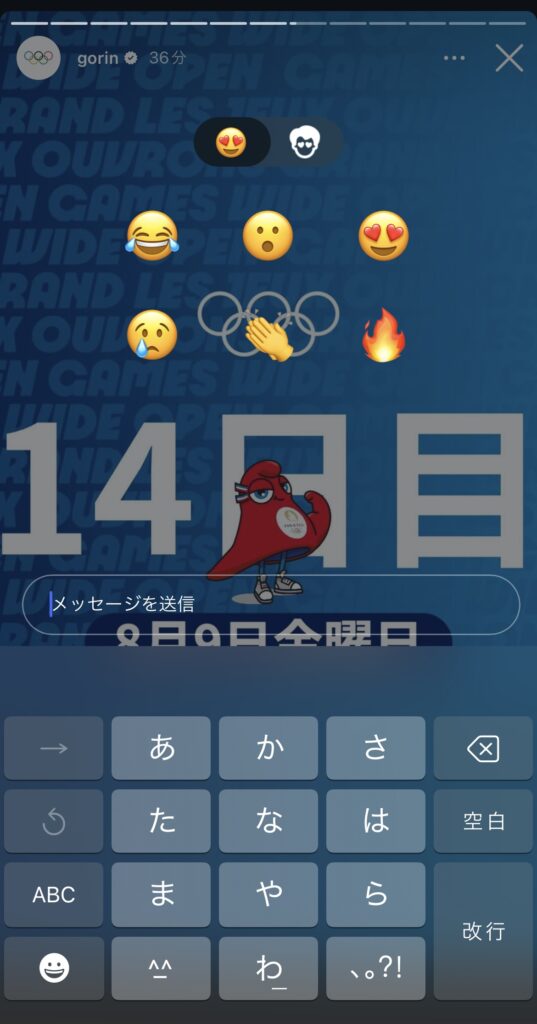
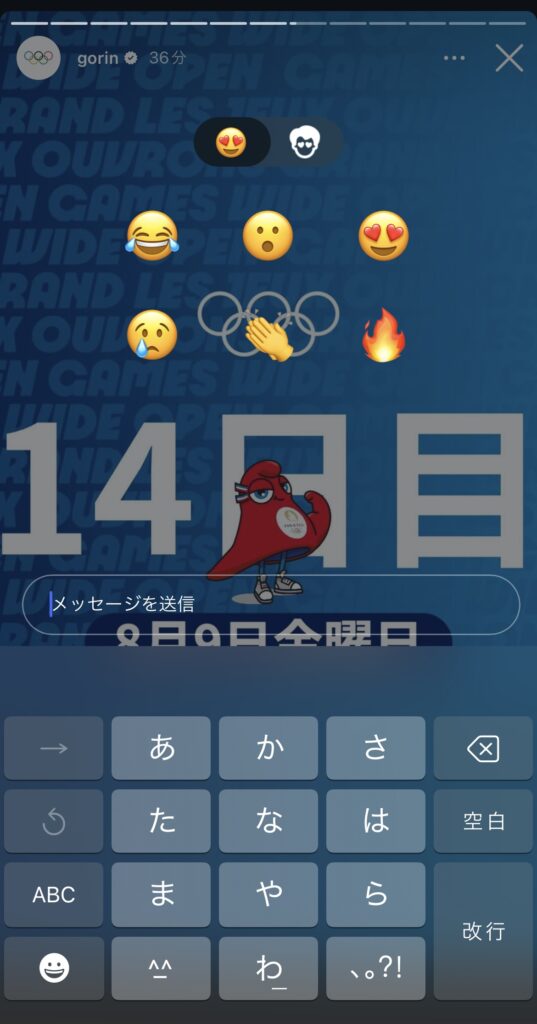
そこを押すとリアクションが6つ表示されますので、好きなものを押してみましょう!
⑧フォローしている人のストーリーズ
フォローしている人のストーリーズがずらっと並びます。
タップすることで次々表示されていきますが、全部見ないとダメなわけではないので、見たい時に好きなように見るようにしましょうね。
⑨いいね!




いいねボタンはフィード、リール、ストーリーズ、全て共通してハートマークになっています。
⑩コメント


コメントは吹き出しマークになっています。
一度押すと他の人のコメントがずらりと並びますので、それを眺めるだけでも楽しいですよ!
⑪投稿の共有




投稿の共有は紙飛行機マークです。
他のユーザーにシェアしたり、別のSNSにシェアしたり、自分のストーリーズに引用して載せたり…いろいろな方法があります。
間違って全く関係ない人に送ってしまわないように気を付けてください!
リール動画の作り方
基本的な機能はなんとなく理解できたでしょうか?
ここからは、リールの作成方法をご紹介します。
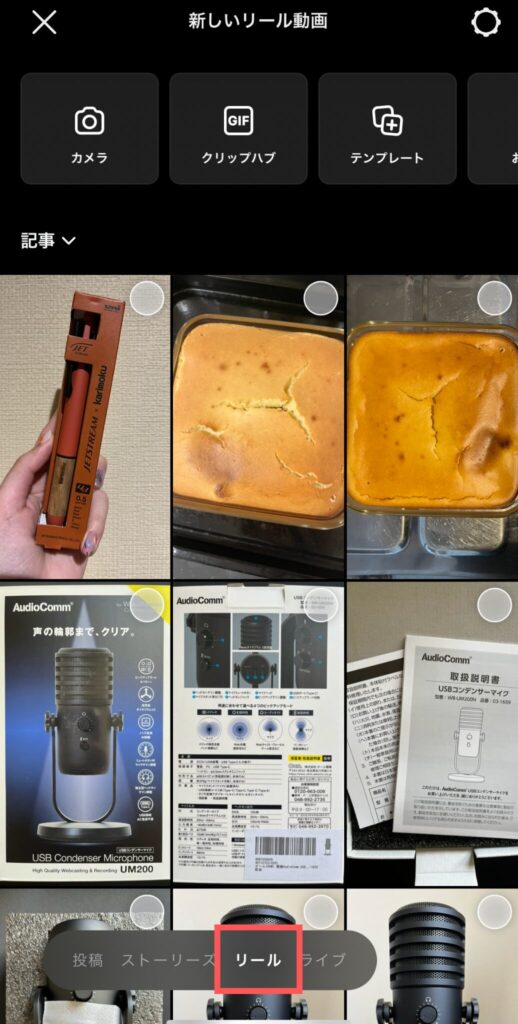
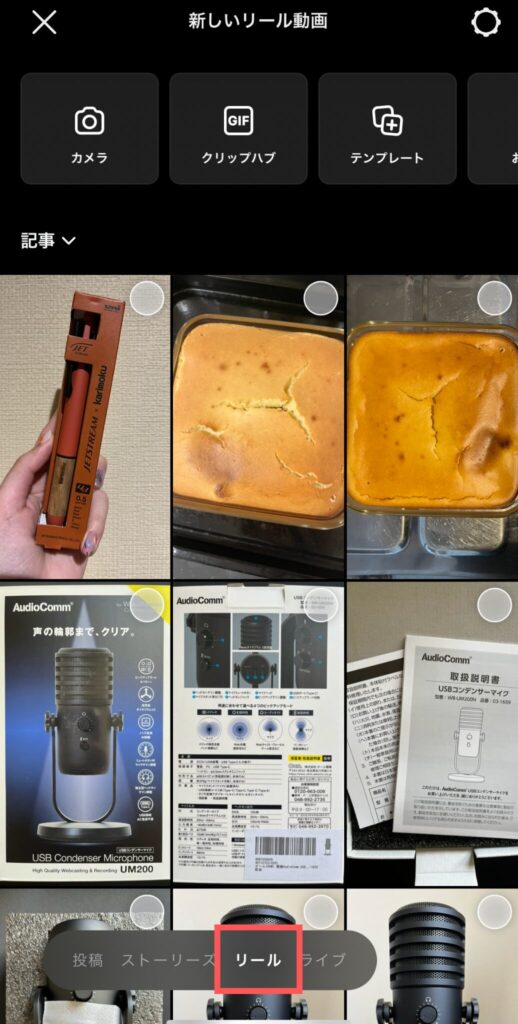
まずは、先ほど紹介した「+」ボタン(もしくはホーム画面左フリック)でリールタブを選択します。


次に、リールに使いたい写真や動画を選択し、次へを選択します。


使いたい写真を選択したら、次はBGMを選びます。
おすすめの音源から選んでもいいですし、検索ボタンから好きな音源を探しても良いです!
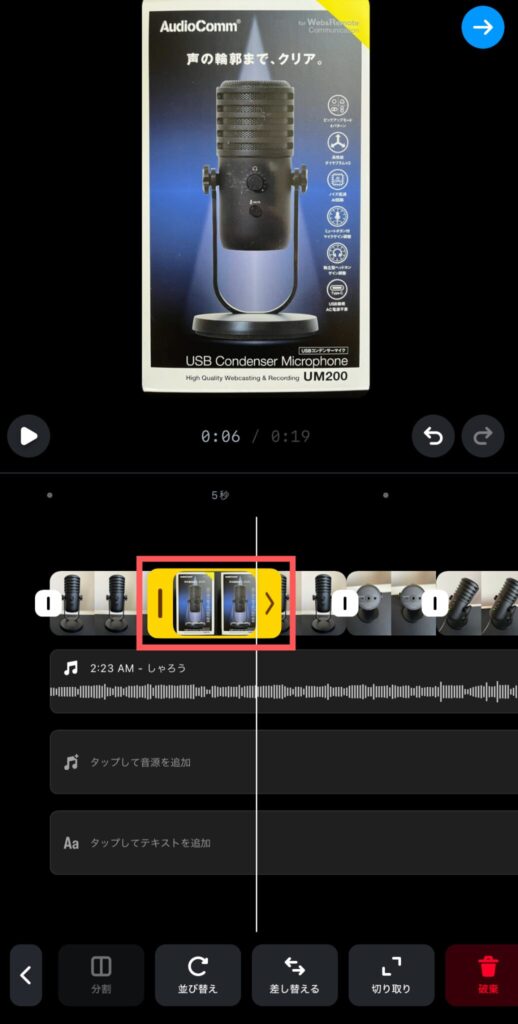
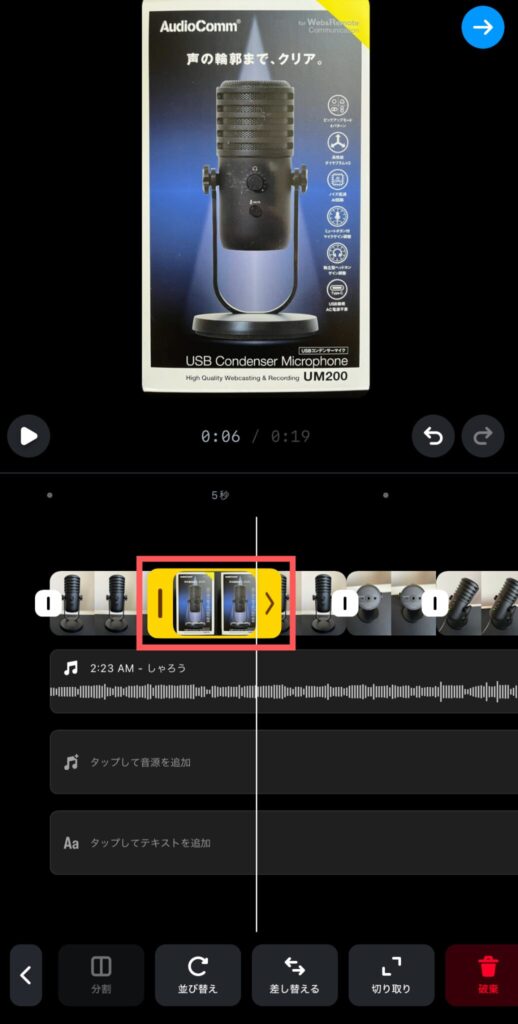
ここからはいよいよ編集作業!
挿入した画像や動画をタップし、長さを調整していきましょう。
筆者は音源に合わせて音ハメするのが好きなので、いつもそんな感じで調整しています。
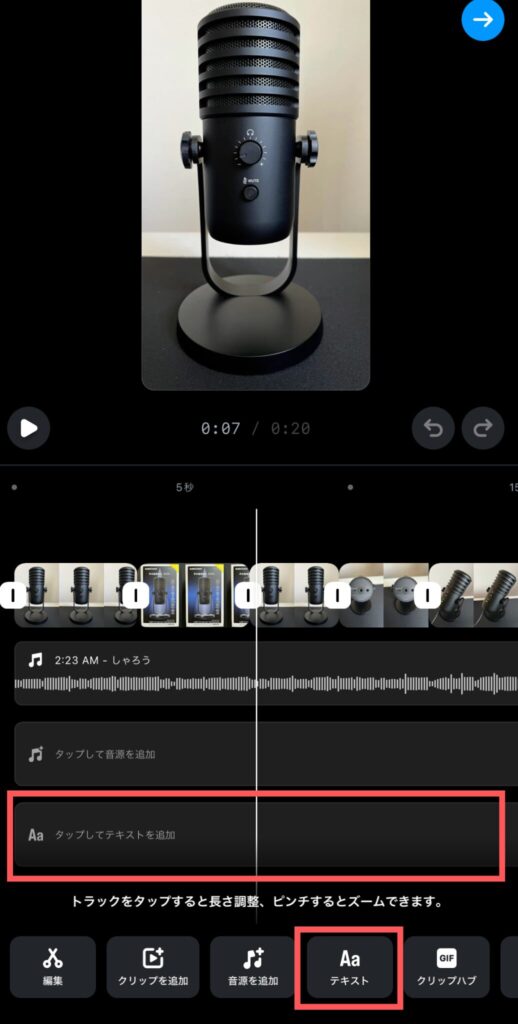
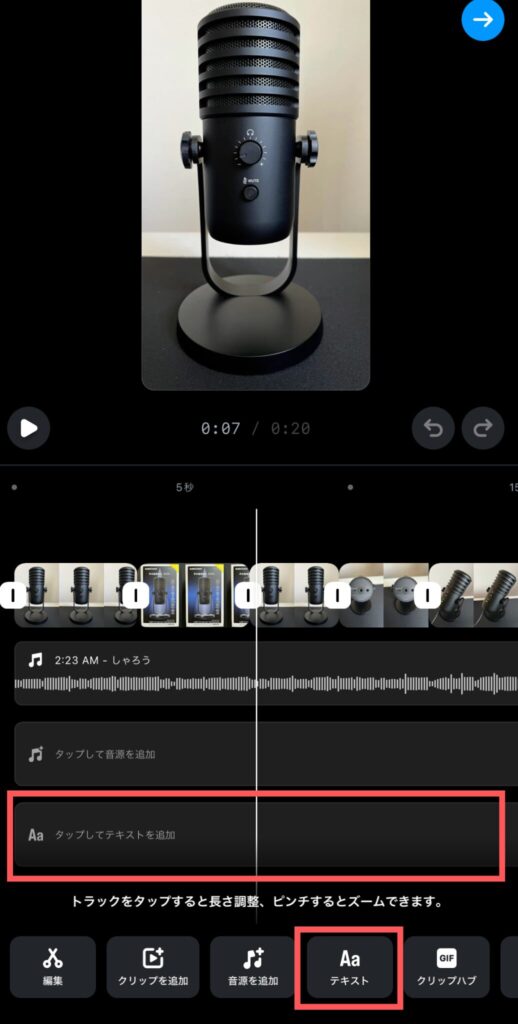
画像の長さを調整できたら、必要であればテキストを入れていきましょう。
「タップしてテキストを追加」、もしくは「テキスト」を押すとストーリーズで文字を入れるときのような
画面になります。




ここに文字を入力し、位置を決めていきます。
位置が決まったら、画像の調整と同じように表示時間を調整します。
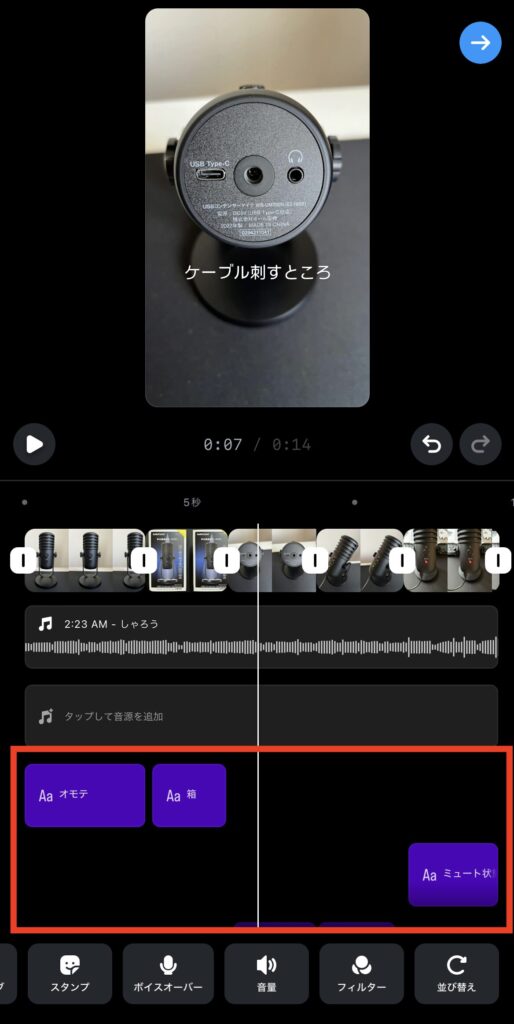
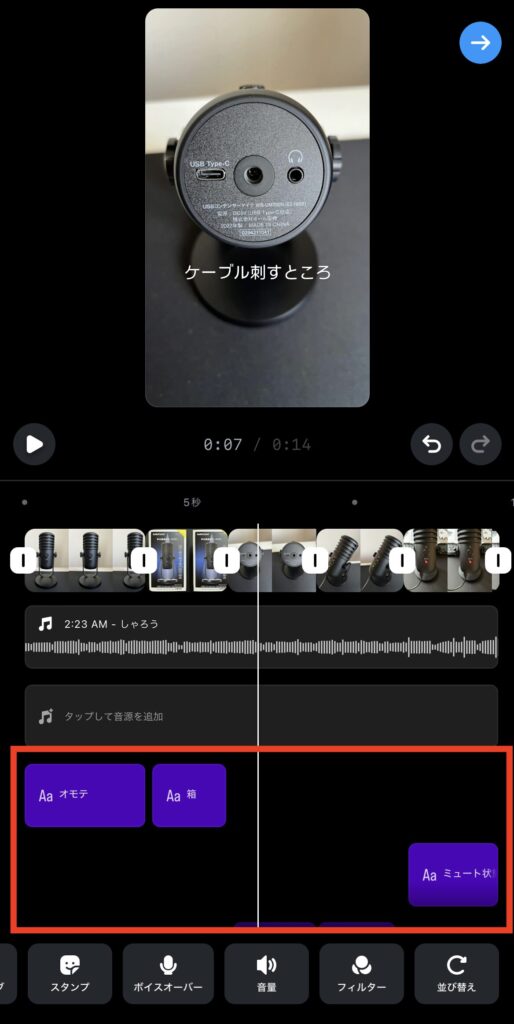
編集が完了したら投稿してみましょう!
まずは右上の「→」マークを押して、キャプション入力に移ります。
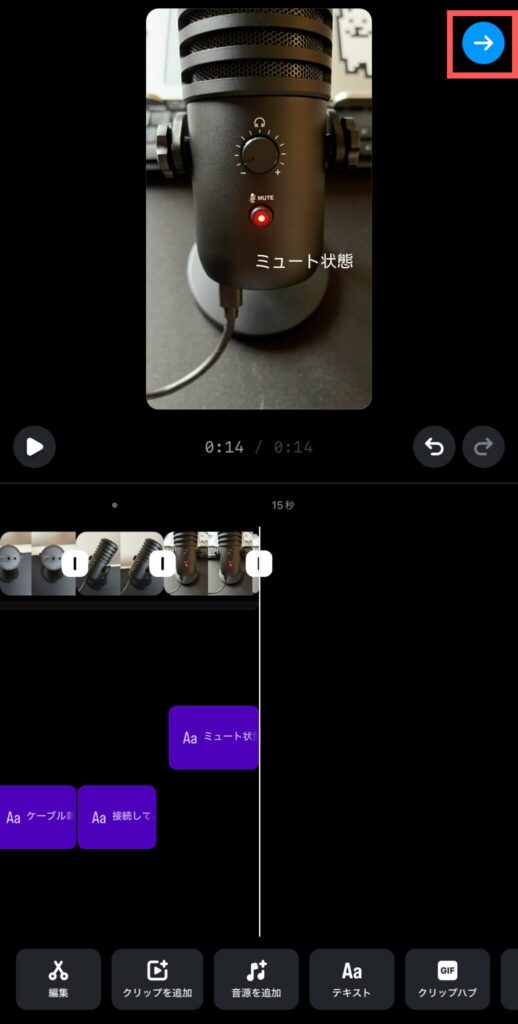
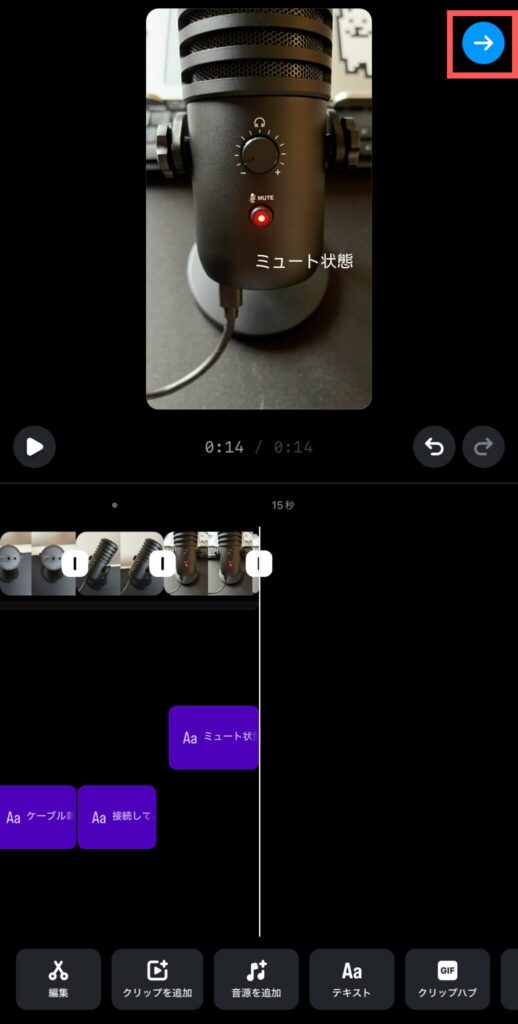
赤枠の部分に、投稿時表示される文字を入力して、必要であればタグ付けや場所の設定などをします。
最後は右下の「シェア」を押して、投稿完了です!
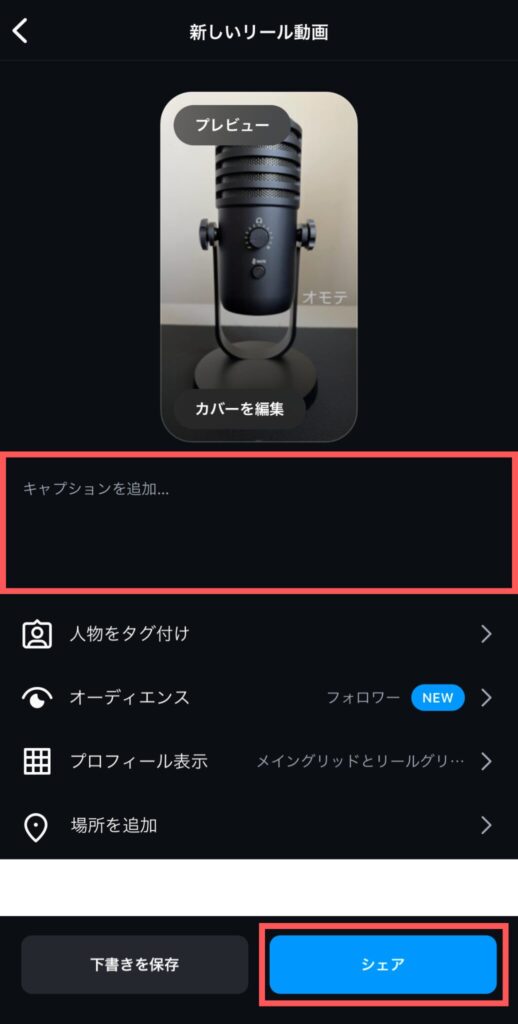
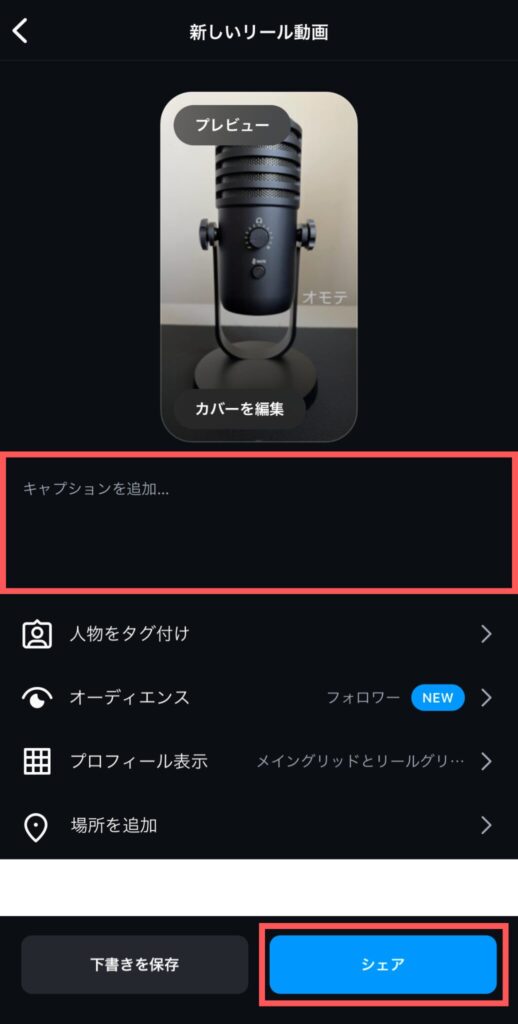
以上です!
思っていたより簡単だったのではないでしょうか?
完成した動画がこちら。
Instagramリールは動画作成系アプリの中だとかなり直感的に操作できるので、筆者的には1番使いやすいと思います。
今回は細かい機能などはあえてご紹介していませんので、いろいろ触って機能を試して、その便利さを体感してみてください!
写真や動画を撮ることが増えるであろう夏休み。
友人の思い出を覗いてみたり、自分の思い出を残すために、ぜひInstagramを利用してみてくださいね〜!
暑い日が続きますので体に気をつけて、良い夏休みを!🍉














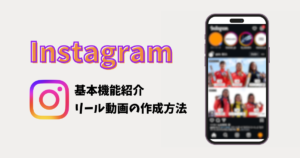

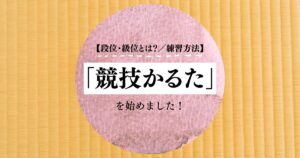


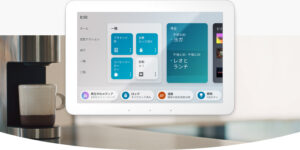





コメント